
发布时间:2024-09-05 10: 11: 00
EasyRecovery 是一款功能强大的数据恢复软件,可以用来恢复丢失的文件、照片、文档等。如果您想要在Windows系统上安装 EasyRecovery,可以按照以下步骤进行操作。
如果你已经在EasyRecovery官网下载了PC版本的EasyRecovery,那么该如何安装EasyRecovery呢?现在就呈上EasyRecovery教程,以便顺利完成安装。
1.双击EasyRecovery安装包,启动安装向导开始安装,单击“下一步”继续。
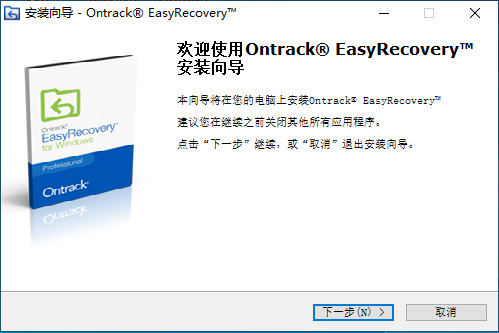
2.阅读许可协议,选择“我接受许可协议”,单击“下一步”继续。
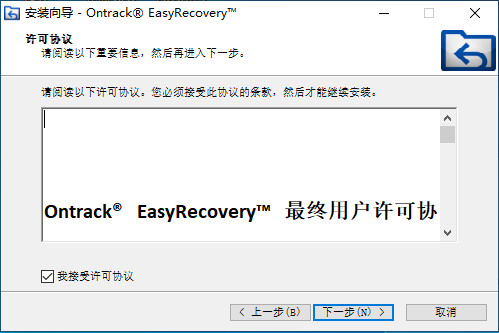
3.选择安装目标位置,如果选择默认位置,单击“下一步”继续,如果选择不同的文件夹,可以单击“浏览”进行选择。
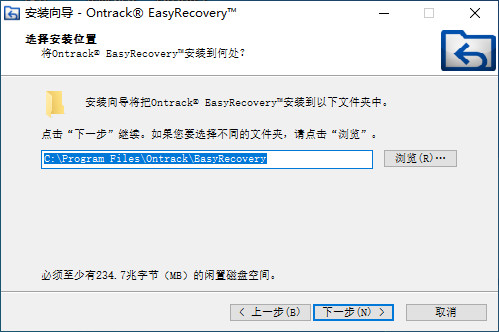
4.选择开始菜单文件夹,如果选择默认文件夹,单击“下一步”继续,如果选择不同的文件夹,可以单击“浏览”进行选择。
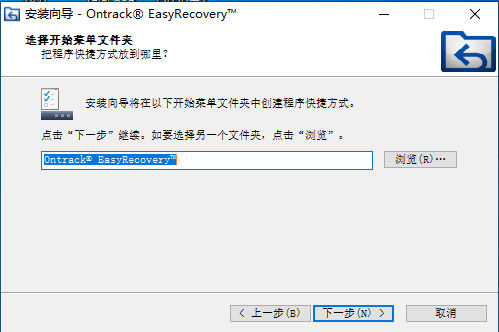
5.选择附加任务,可以勾选“创建桌面快捷方式”,单击“下一步”继续。
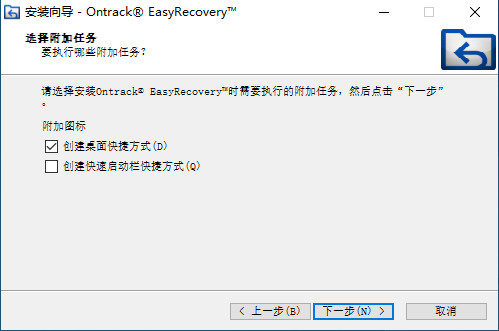
6.准备安装,确认之前所选设置,点击“安装”开始安装,如果想要更改设置,点击“上一步”。
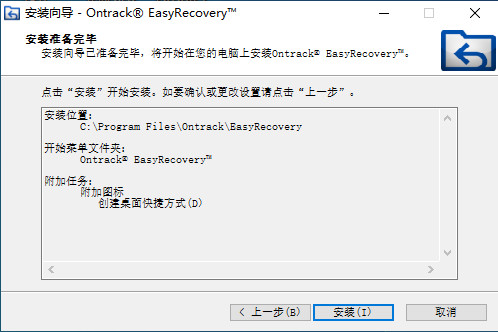
7.等待安装完成,如要完成安装后运行EasyRecovery,可勾选“运行Ontrack EasyRecovery”,点击“完成”退出安装。
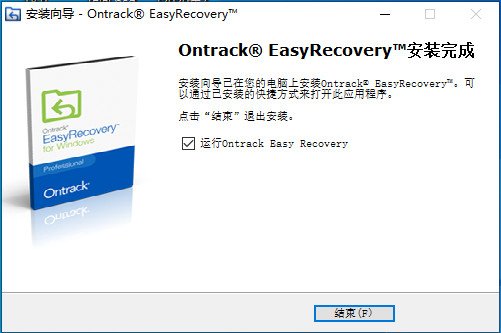
8.软件安装完成后,弹出如下图所示的主界面。
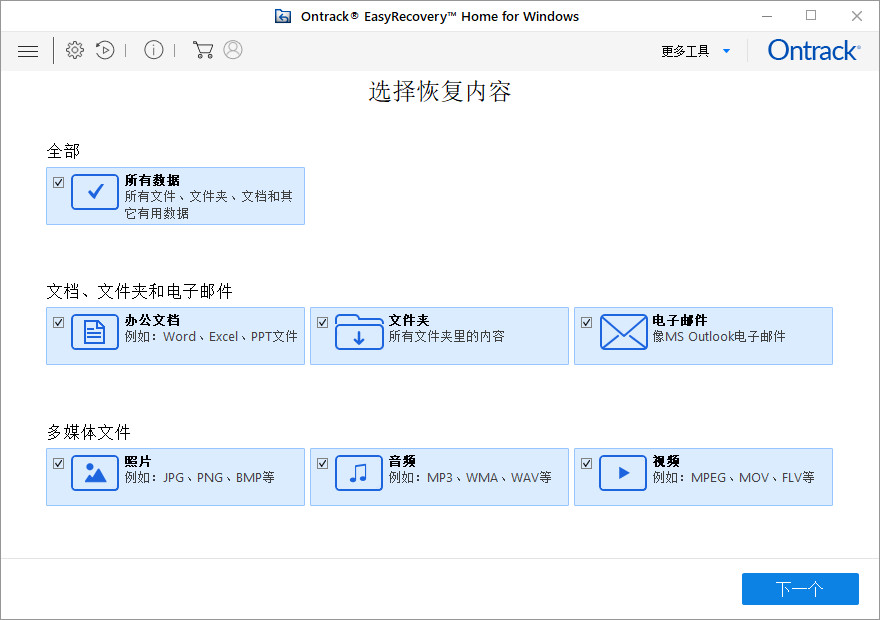
以上就是EasyRecovery for Win的安装步骤教程,相关Mac版的安装教程可参考:如何安装EasyRecovery for Mac。
展开阅读全文
︾